失易得視頻修復綠色版是一款實用性非常強的電腦全能視頻修復工具軟件,該軟件的適用范圍非常廣泛,用戶下載該軟件后即可一站式滿足所有相關視頻編輯修復使用需求,輕松對有損的視頻內容進行一鍵智能修復,還有更多豐富使用的工具為用戶提供使用,有需要的朋友快來下載試試吧。
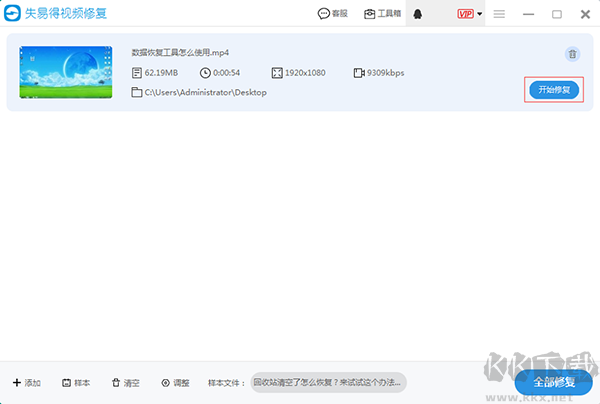
失易得視頻修復綠色版支持設備類型
-支持目前市場上所有主流的視頻拍攝設備,無人機,各類相機,手機,DV等
-各類型無人機
-手持DV錄像設備
-微單/單反/普通數碼相機
-安卓/蘋果手機
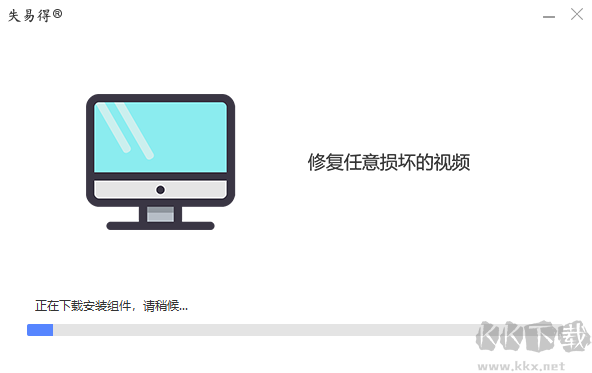
失易得視頻修復綠色版怎么修復視頻
1、添加損壞視頻
點擊或拖動添加破損視頻
2、開始修復
點擊“開始修復”按鈕,程序會自動完成修復操作
3、預覽保存視頻
預覽修復成功的視頻文件,保存到本地文件夾

失易得視頻修復綠色版亮點
-沒有限制視頻文件的大小和數量
-可以一鍵修復受損視頻
-支持免費預覽
-可以在拍攝、錄音、傳輸、編輯、轉換或處理過程中損壞的視頻
-可以修復MP4、M4V、MOV、AVI、3GP、M2TS、MKV、MTS、FLV、INSV等視頻格式
-支持免費預覽已修復的視頻文件
-支持主流品牌相機拍攝的視頻,如佳能,尼康,索尼,GoPro,DJI或手機錄制的不可播放的視頻
-可以修復標準,高清以及4K分辨率視頻文件
失易得視頻修復綠色版常見問題
如何批量修復受損視頻?
第一步:選擇好要修復的視頻,把多選的視頻按住鼠標左鍵移動到軟件上面即可。第二步:然后我們點擊批量視頻修復的按鈕,等待所有視頻修復完畢。第三步:視頻修復完畢之后,點擊軟件上的預覽按鈕,進行查看文件是否修復成功了,能正常預覽即視頻修復成功。
怎么自定義視頻保存路徑?
第一:運行失易得視頻修復,然后點擊右上角的三個橫桿,選擇軟件設置功能。第二:我們找到最下面的“自定義目錄”勾選,然后點擊旁邊文件夾按鈕,選擇我們要自定義的目錄,點擊確定即可設置成功。

 失易得視頻修復綠色版 v1.8.3.0專業版2.18 MB
失易得視頻修復綠色版 v1.8.3.0專業版2.18 MB